day2 Opencv + image
Posted 不要被骄傲遮蔽了双眼
tags:
篇首语:本文由小常识网(cha138.com)小编为大家整理,主要介绍了day2 Opencv + image相关的知识,希望对你有一定的参考价值。
【参考网站】http://backyardlife.duapp.com/duan/
1.目标:
读入一幅图像,怎样显示一幅图像,以及如何保存一幅图像
cv2.imread(),cv2.imshow(),cv2.imwrite()
Matplotlib 显示一幅图片
2.实例
1.读入图像
#coding=utf-8 #cv2.imread(),cv2.imshow(),cv2.imwrite() import numpy as np import cv2 img = cv2.imread(\'22.png\',0) #读入图像 #img = cv2.IMREAD_COLOR(\'22.png\',0) #读入彩色图像图像 #img = cv2.IMREAD_COLOR(\'22.png\',0) #读入彩色图像 #img = cv2.IMREAD_GRAYSCALE(\'22.png\',0) #TypeError: \'int\' object is not callable 以灰度模式读入图像 #4 2 1 0 8 -1 cv2.imshow(\'image\',img) # 显示图像 cv2.waitKey(0) #cv2.waitKey() 是一个键盘绑定函数 cv2.destroyAllWindows() #cv2.destroyAllWindows() 可以轻易删除任何我们建立的窗口

2.你也可以先创建一个窗口,之后再加载图像。函数:cv2.namedWindow()
#coding=utf-8 #cv2.imread(),cv2.imshow(),cv2.imwrite() import numpy as np import cv2 img = cv2.imread(\'22.png\',0) #读入图像 cv2.namedWindow(\'image\',cv2.WINDOW_NORMAL) # cv2.namedWindow()先创建一个窗口,之后再加载图像 cv2.imshow(\'image\',img) # 显示图像 cv2.imwrite(\'22bak.png\',img) #保存图像 cv2.waitKey(0) cv2.destroyAllWindows()

3.保存图像函数 cv2.imwrite() 来保存一个图像
# coding=utf-8
\'\'\'
加载一个灰度图,显示图片,按下’s’键保存后退出,或者
按下 ESC 键退出不保存。
\'\'\'
import numpy as np
import cv2
img = cv2.imread(\'22.png\',0)
cv2.imshow(\'image\',img)
k = cv2.waitKey(0) #cv2.waitKey() 是一个键盘绑定函数
if k == 27:
cv2.destroyAllWindows() #删除任何我们建立的窗口
elif k == ord(\'s\'):
cv2.imwrite(\'k.png\',img) #保存图片
cv2.destroyAllWindows() #删除任何我们建立的窗口
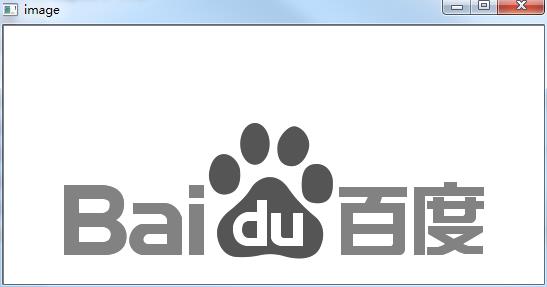
4.使用 Matplotlib
Matplotib 是 python 的一个绘图库,里头有各种各样的绘图方法。
# coding=utf-8 import numpy as np import cv2 from matplotlib import pyplot as plt img = cv2.imread(\'22.png\',1) plt.imshow(img, cmap = \'gray\',interpolation=\'bicubic\') plt.xticks([]),plt.yticks([]) #在 X 和 Y 轴上隐藏刻度值 plt.show()

以上是关于day2 Opencv + image的主要内容,如果未能解决你的问题,请参考以下文章